Mardi 8 mars 2022
La Google Search Console vous fournit des informations sur les performances de votre site Web dans la recherche Google, mais il peut être difficile de comprendre vos données. Si vous configurez un tableau de bord personnalisé avec des visualisations de données adaptées, cela peut vous aider à prendre de meilleures décisions basées sur les données. Cet article est le premier d'une série consacrée à l'exportation, l'amélioration et la visualisation des données de la Search Console à l'aide de Google Data Studio.
Aujourd'hui, nous allons vous expliquer comment transférer vos données depuis la Search Console vers Google Data Studio. Vous verrez un exemple de la procédure à suivre pour télécharger les données de la Search Console dans Google Sheets, les améliorer par régions et connecter la feuille de calcul à Data Studio.
Dans les prochains articles, nous décrirons comment créer des visualisations de données pour vous aider à surveiller et analyser vos données.
Préparer les données et les connecter à Data Studio
Il existe deux méthodes pour importer les données de la Search Console dans Data Studio :
- Si vous souhaitez afficher les données telles qu'elles apparaissent dans la Search Console, utilisez le connecteur de données Google Data Studio. La procédure est simple : accédez à la galerie de connecteurs, sélectionnez la Search Console, puis recherchez la propriété à connecter. Vous trouverez un guide concernant le connecteur dans le Centre d'aide Data Studio.
- Si vous préférez améliorer les données fournies par la Search Console (par exemple, en regroupant les pays par régions), vous devez d'abord les exporter depuis l'interface Web ou via l'API. Vous pourrez ensuite manipuler les données avec Google Sheets ou BigQuery, et les connecter à Data Studio.
Dans cet article, nous aborderons la deuxième option, car elle requiert plus d'étapes et offre davantage d'options de personnalisation. Voici les trois principales étapes à suivre :
- Exporter les données de la Search Console
- Ajouter vos propres données
- Importer les données dans Data Studio
Exporter les données de la Search Console
Pour exporter vos données, accédez au rapport sur les performances de la Search Console, choisissez une plage de dates, cliquez sur Exporter, puis sélectionnez "Google Sheets". Une feuille de calcul est alors créée. Nous l'améliorerons à l'étape suivante. Vous pouvez également utiliser l'API Search Analytics pour une solution plus automatisée, mais cette procédure ne fait pas partie des sujets abordés dans cet article.
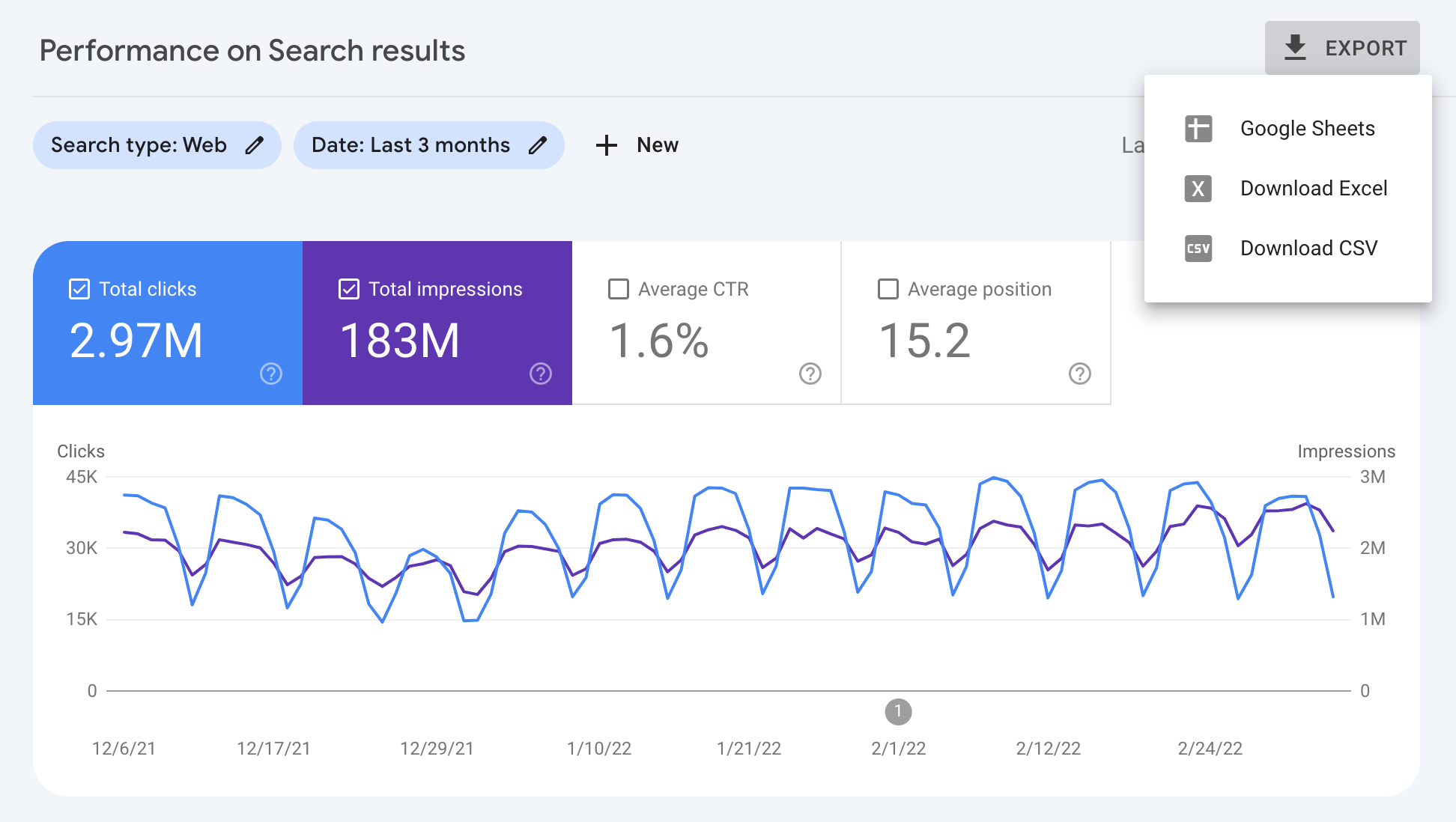
Pour en savoir plus sur les dimensions et les métriques disponibles, consultez la documentation d'aide concernant le rapport sur les performances.
Améliorer les données de la Search Console
Pour vous montrer comment améliorer les données de la Search Console, nous allons utiliser IMPORTDATA, une fonction pratique de Google Sheets qui permet d'importer des données à partir d'une URL. Dans notre exemple, nous importons le tableau ISO 3166 countries by region.
Ajoutez une feuille aux données que vous avez exportées depuis la Search Console, puis saisissez le code suivant dans la première cellule :
=IMPORTDATA("https://gist.githubusercontent.com/richjenks/15b75f1960bc3321e295/raw/62749882ed0e9dffa3edd7a9a44a7be59df8402c/countries.md", "|")
Dans la feuille Search Console, créez une colonne Region et utilisez la fonction VLOOKUP pour mettre en correspondance les régions et les pays.
Voici un exemple de feuille qui présente l'aspect final du tableau.
Intégration : tableau avec les données de la Search Console améliorées par régions
Ici, nous avons choisi d'améliorer les données géographiques. Sachez que vous pouvez suivre la même procédure pour ajouter n'importe quel type d'informations. Par exemple, si vous disposez d'un système de classification des requêtes, vous pouvez l'utiliser pour regrouper les requêtes dans des catégories.
Connecter Google Sheets à Data Studio
Enfin, connectez votre feuille de calcul Google à Data Studio. Pour ce faire, accédez à la galerie de connecteurs, sélectionnez Google Sheets, puis recherchez la feuille de calcul que vous venez de créer (veillez à sélectionner la bonne feuille).
Une fois les données importées dans Data Studio, la visualisation commence…
Suivant
Dans le prochain article de cette série, Surveiller le trafic de recherche (et bien plus encore) avec Data Studio, nous décrirons différents types de tableaux de bord et nous fournirons des exemples détaillés à suivre.
Comme toujours, n'hésitez pas à poser vos questions à la communauté Google Search Central ou à la communauté Data Studio. Si vous utilisez Twitter, suivez-nous. Nous y annoncerons les prochains articles. Ne les manquez pas !
